Windows 10 di Microsoft si prepara al suo debutto e molte delle sue nuove funzioni potrebbero cogliere alcuni utenti di sorpresa. Le Live Tiles di Windows 8 sono sparite – più o meno – mentre a fare il suo ritorno trionfale è stato il tanto agognato Start Menu. Sebbene questi siano solo piccoli particolari delle modifiche inerenti al nuovo sistema operativo di Microsoft, l’azienda afferma che questo sia “il miglior Windows.”
Forse una delle differenze più importanti di Windows 10 si trova nel modo in cui è possibile personalizzare sia la pagina di login del computer che del desktop. A differenza dei precedenti sistemi operativi Windows, il modo per svolgere queste azioni, non è così semplice come si potrebbe pensare. Per aiutarti ad ottenere un vantaggio sulla personalizzazione di Windows 10, abbiamo messo su questo semplice walk-through per aiutarti a cambiare con facilità l’immagine del desktop e quella di login.
Fase 1. Accedi alla finestra delle Impostazioni di Personalizzazione di Windows 10
Per avviare il processo di modifica dell’immagine del desktop e di login, prima vai al menu delle impostazioni di Windows 10 facendo clic sull’icona della finestra nell’angolo in basso a sinistra dello schermo e facendo clic su Impostazioni. Appena si apre la finestra delle Impostazioni, seleziona l’icona Personalizzazione per far apparire le opzioni visive del desktop.
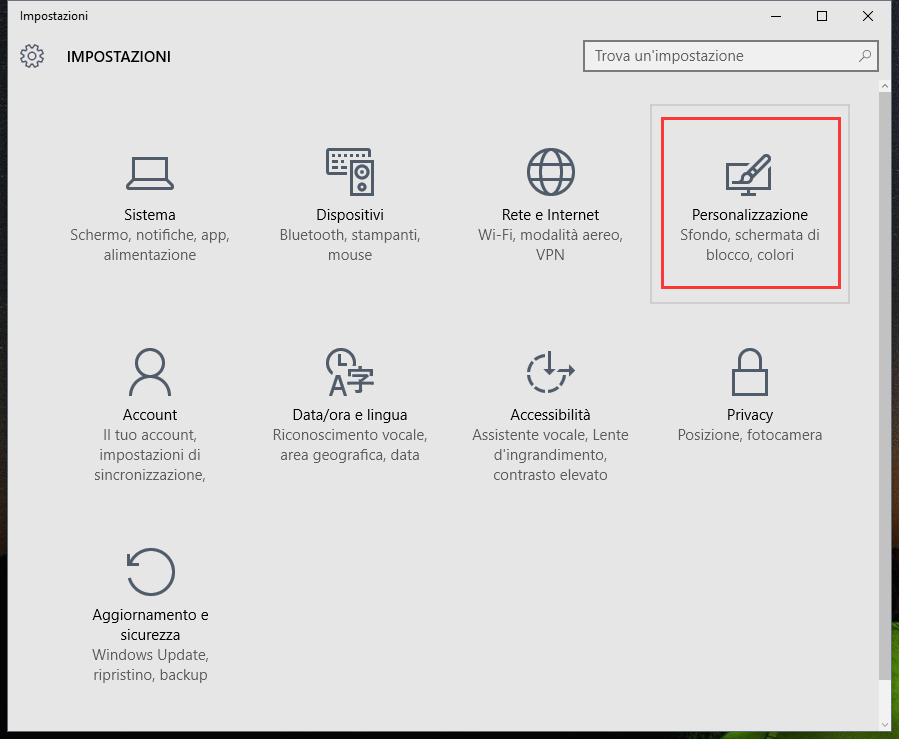
Fase 2a. Cambiare l’immagine di sfondo
La prima scheda della finestra Personalizzazione – quella che si apre automaticamente – dà la possibilità di cambiare l’immagine del desktop utilizzando una foto salvata, un colore a tinta unica o una presentazione di varie immagini. Quando si sceglie sia la modalità Immagine che quella di Presentazione, si ha la possibilità di selezionare la foto per il desktop facendo clic su Sfoglia e selezionandole dal disco rigido. Non appena si sceglie l’immagine desiderata, l’immagine sul tuo desktop cambierà automaticamente.
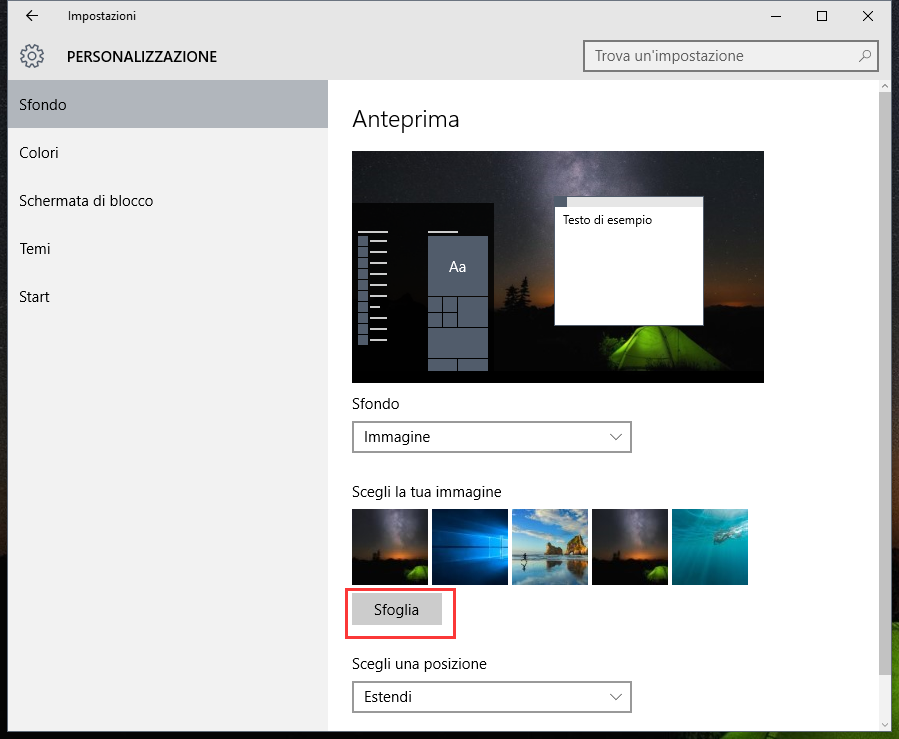
Fase 2b. Cambiare l’immagine della schermata di login
Se hai intenzione di cambiare solamente l’immagine della schermata di login – o hai già cambiato l’immagine di sfondo – è sufficiente fare clic sulla scheda sul lato sinistro del menu Personalizzazione sulla voce Schermata di Blocco. Similmente alle opzioni per l’immagine di sfondo, gli utenti hanno la possibilità di scegliere tra la visualizzazione di una foto salvata dal disco rigido o di una presentazione di varie immagini. Gli utenti hanno anche la possibilità di scegliere la variante Spotlight di Windows che visualizza un’immagine generata casualmente dal motore di ricerca Bing. Dopo aver selezionato la scelta desiderata, il cambiamento avverrà automaticamente.
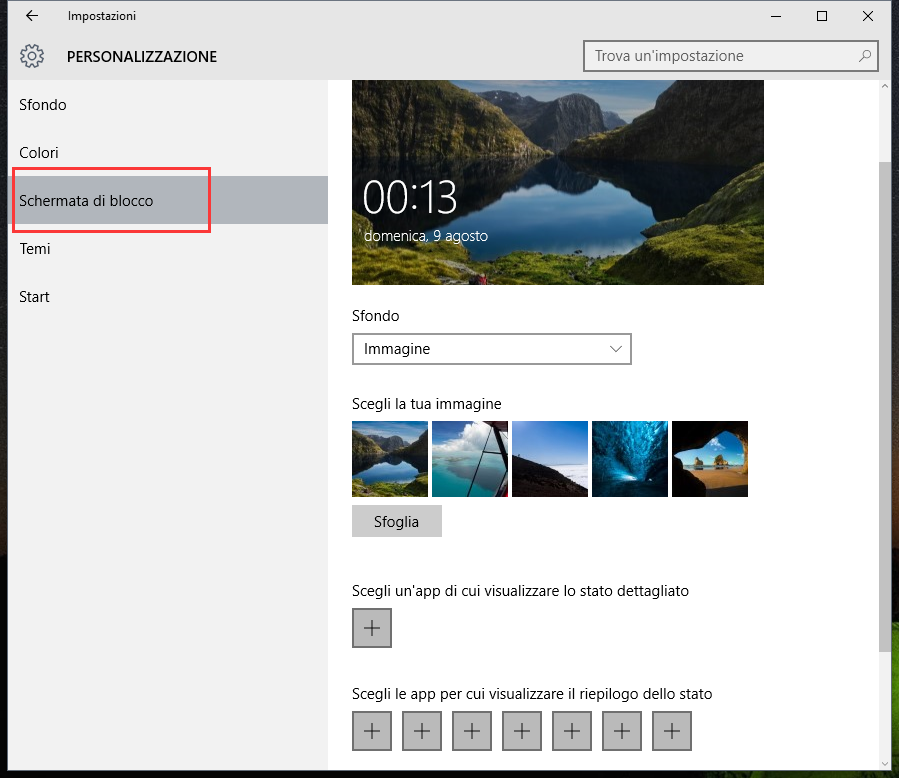
Opzione aggiuntiva
Gli utenti di Windows 10 hanno anche la possibilità di fare clic destro sul desktop per raggiungere rapidamente il menu delle impostazioni di Personalizzazione. Basta fare clic destro in qualsiasi punto del desktop, fare clic su Personalizza e aprire il menu desiderato. Una volta visualizzata la finestra, segui i passaggi 2a e 2b descritti sopra per cambiare l’immagine dello sfondo e di login.
Per Saperne Di Più:
COME DISATTIVARE O ATTIVARE WINDOWS DEFENDER IN WINDOWS 10
Chiave generica per installare Windows 10 RTM
Come aggiornare da Windows 7 a Windows 10

